
Lo primero que tienes que hacer es acceder a tu panel de control al apartado de Productos > Excursiones y abre la excursión a la que quieres añadir el suplemento. Desde la pestaña de itinerario asegúrate de tener marcado el check «Es obligatorio seleccionar un punto de recogida tipo HOTEL durante el proceso de reserva web» esto es necesario ya que los suplementos funcionan con puntos de recogida de tipo hotel.
A continuación accede al apartado de Productos > Excursiones > Itinerarios en el Menú lateral izquierdo.
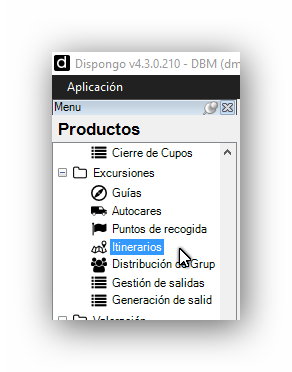
Debes de asegurarte de tener dos puntos de recogida creados, uno será la parada en la que se recogerá el cliente y el otro punto de recogida será el hotel. En el punto de recogida del hotel se debe de marcar el check de «Es un hotel». En el punto de recogida correspondiente a la parada del autobús debes de añadir en el apartado PuntorecogidaHotel el punto de recogida que has marcado como hotel. En nuestro ejemplo verás que tenemos:
Hotel Reconquista como punto de recogida de tipo hotel con el Check «Es un hotel».
El punto de recogida del autobús que en este caso es una parada enfrente del hotel.
Ahora que ya tenemos los puntos de recogida creados y configurados correctamente debemos indicar en el itinerario de la excursión el punto de recogida en este caso sería «Parada autobús enfrente reconquista». Importante: Solo se debe de añadir la parada del autobús, pero no el hotel ya que realmente hemos indicado que es un nivel inferior de la parada.
A continuación vamos a proceder al tarifario de la excursión y desde el botón de acciones de la parte superior derecha accederemos a ofertas:
A continuación debes de pulsar sobre el botón de crear nueva oferta.
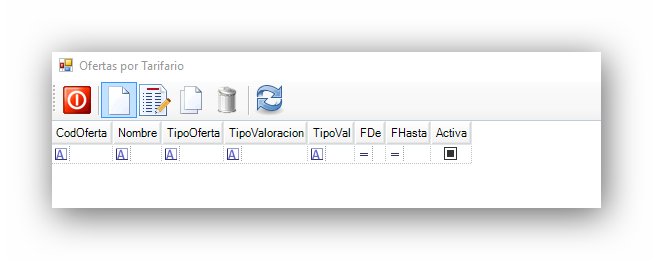
Una vez con el formulario de ofertas abierto debemos de tener en cuenta lo siguiente:
Por último en la pestaña de punto de recogida debes de indicar el punto de recogida sobre el que se va a aplicar el suplemento, puede ser uno o varios en caso de que tengas varios puntos de recogida el mismo precio.
Finalmente guarda la oferta. Ahora puedes comprobar cómo funciona en la web, verás que en el resumen de la reserva al seleccionar un hotel que tenga asociado el punto de recogida sobre el que se aplica el suplemento cambiará el precio de la reserva marcando una línea de desglose e indicando el precio.